Transformando o SharePoint em um sistema inteligente com Power Platform
O SharePoint é uma poderosa ferramenta de colaboração e armazenamento de dados, amplamente adotada para gestão de documentos e trabalho…
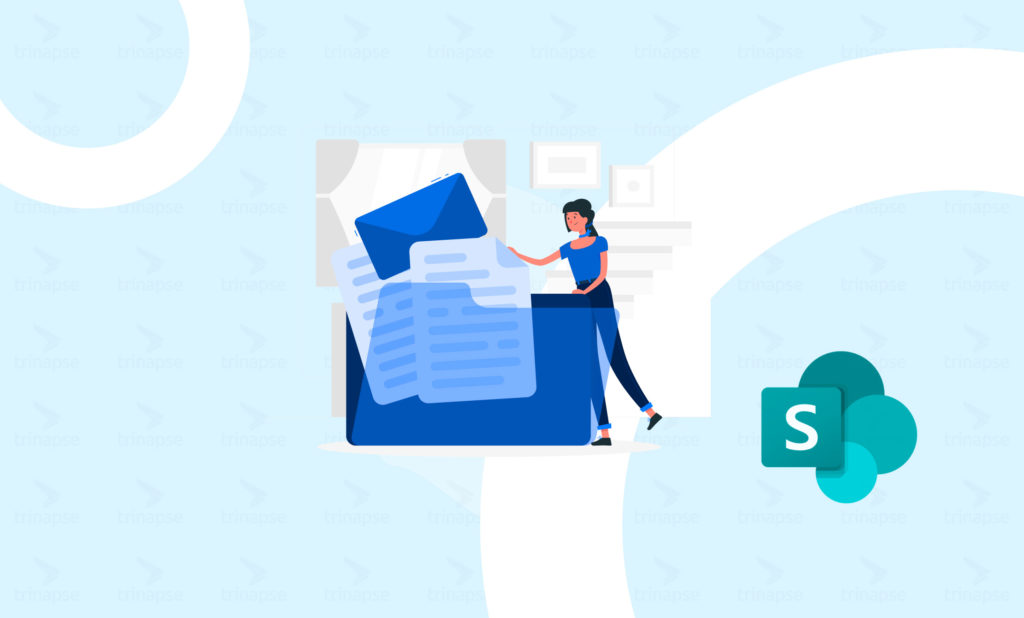
O gerenciamento de documentos é um tópico complexo. Todos querem ter documentação, mas ninguém quer gerá-la e muito menos organizá-la. Por isso é tão importante automatizar o processo, por exemplo co o Microsoft SharePoint.
Portanto, nesta postagem, vamos ver oas principais técnicas que você pode usar para obter o gerenciamento automático de documentos com o Microsoft SharePoint.
Grandes empresas fazem pedidos de propostas o tempo todo. Eles têm projetos que precisam ser feitos, mas não têm capacidade interna ou know-how para fazer. Então, aqui está uma maneira comum de fazer:
Ou seja, isso parece cansativo desde o início. Observe quantos e-mails, documentos, versões de documentos você tem nessa troca, e o projeto nem começou. Há mais etapas depois disso, mas acho que isso já prova um ponto.
Então, qual é a solução para isso? Gestão Automática de Documentos. Pois, é tão simples quanto mudar o processo. Assim, a ideia é trabalhar apenas online e com os documentos que você fornecer. O SharePoint faz um trabalho maravilhoso ao gerenciar permissões, lidar com documentos e gerenciar versões, então por que fazemos isso nós mesmos? Então, aqui está uma estrutura de pasta simples que você pode usar:
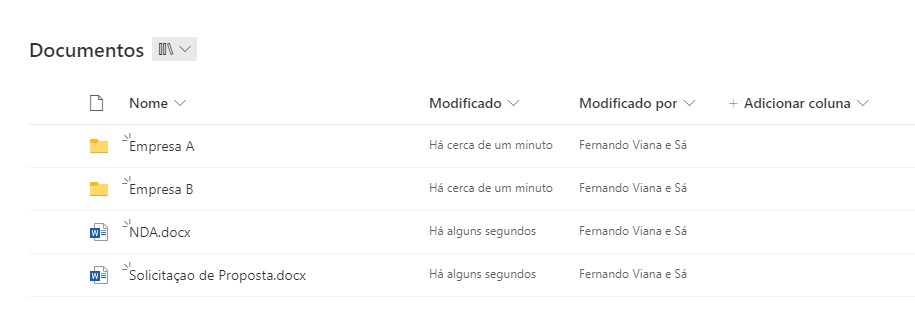
Você tem a pasta do seu projeto onde tem as informações internas do projeto. Em seguida, você cria uma pasta Propostas que conterá todas as propostas. Esta é a pasta que você mesmo administraria com os arquivos que recebe dos provedores por e-mail.
Gere os modelos dos documentos e crie cópias em cada pasta para cada provedor.
Então aqui está a mudança de mentalidade:
Veja como gerar o link
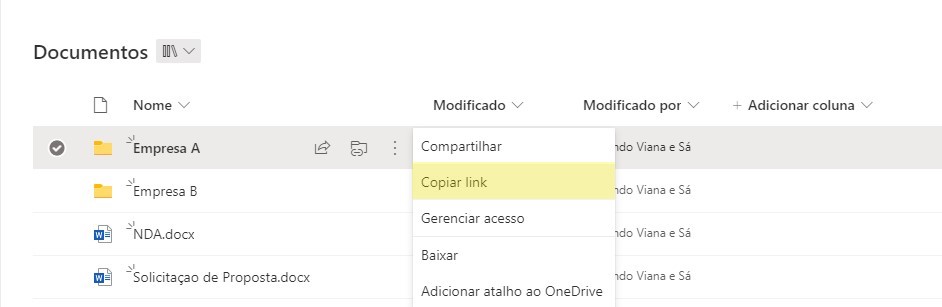
Adicione as pessoas da Empresa A.
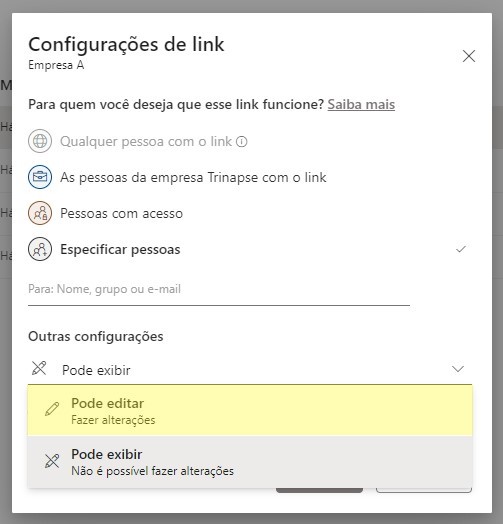
Aqui está o que você ganha
Com isso você:
Das etapas acima, a única vez que você lida com arquivos é gerá-los. Se a “Empresa A” quiser fornecer informações, eles podem fazer o upload de tudo e você não receberá nenhum e-mail. Quando você precisar se comunicar com o departamento jurídico, forneça o link para o NDA. As edições são feitas online e ficam automaticamente disponíveis para a “Empresa A”.
A ideia é sempre a mesma. Tudo acontece on-line. Nenhum arquivo no e-mail. Nada de horríveis “V2 final.docx” ou “V2 final final2 .docx”.
O exemplo anterior já é considerado “colaboração externa”, mas quero levar isso adiante. Digamos que você aprove a proposta da “Empresa A” e queira começar a trabalhar nela. A melhor maneira de fazer isso é criar uma equipe no Microsoft Teams. Com isso, você pode:
Para fazer isso, primeiro, você precisa gerenciar a equipe.
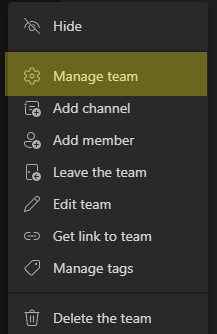
Adicione os membros.

Adicione os e-mails.
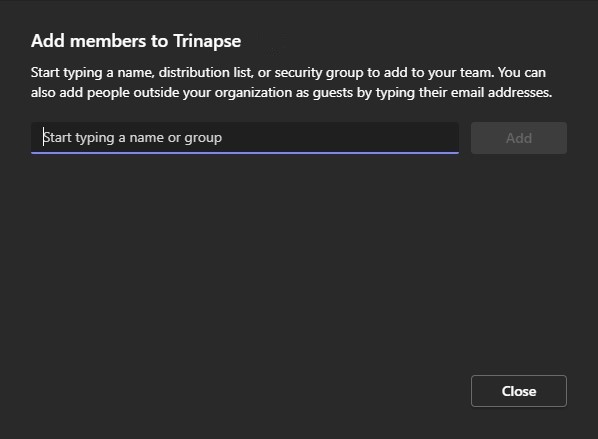
Observe que você pode não ter permissão para fazer isso sozinho. Caso contrário, peça ao seu administrador para fazer essas alterações para você ou forneça as permissões.
Ou seja, o mesmo princípio se aplica:
O Microsoft Teams também permite que você tenha vários contextos simultaneamente, mas apenas pessoas essenciais para um projeto podem fazer parte da equipe.
A automação não precisa de ferramentas complexas ou precisa de ferramentas para isso. Você pode conseguir isso apenas mudando seu processo. Nos casos acima, você automatiza toda a geração, arquivamento, controle de versão e compartilhamento de documentos usando apenas as ferramentas e os recursos integrados.
Entre em contato com a Trinapse e veja como nossos especialistas em SharePoint podem ajudar seu negócio ainda hoje.

O SharePoint é uma poderosa ferramenta de colaboração e armazenamento de dados, amplamente adotada para gestão de documentos e trabalho…

O SharePoint Framework (SPFx) é um modelo de desenvolvimento baseado em cliente que permite criar soluções modernas e personalizadas para…

À medida que as organizações adotam cada vez mais o SharePoint Online para soluções de ambiente digital, a necessidade de…